Autodesk ha acquisito Instructables lo scorso agostosei mesi dopo, rilasciando un'impressionante app per iPhone per il portale fai-da-te online e la comunità sociale. L'app è ora arrivata sulla piattaforma Android, portando con sé un vasto database di tutorial popolato da utenti per progetti fai-da-te che si estendono su sei diverse categorie. Instructables per Android e iOS non è solo una raccolta dicome fare però; l'app, come la sua controparte web, ti consente di creare le tue guide con l'aiuto di un generatore di tutorial innovativo e facile da usare che si distingue facilmente se confrontato con Snapguide per iOS e How To per Android precedentemente recensiti. Puoi seguire gli altri membri della community, preferiti e commentare i loro tutorial e persino partecipare a concorsi fai-da-te per vincere premi nella vita reale, il tutto comodamente dal tuo smartphone o tablet.

L'interfaccia è abbastanza convenzionale e facile da usarenavigare. Scorri a sinistra e a destra nella schermata principale per passare dai tutorial "In primo piano" a quelli "Recenti" o a una delle sei categorie (o "canali", come vengono chiamati sul sito Web). Puoi visualizzare un elenco di tutte le categorie toccando il pulsante nell'angolo in alto a destra.
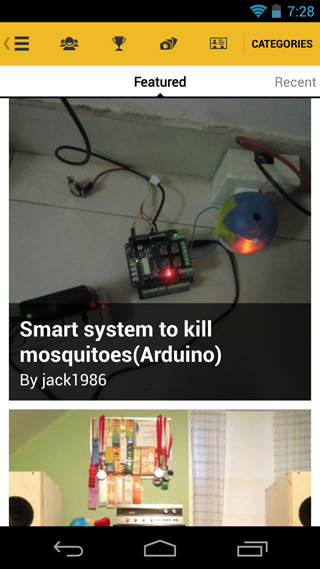
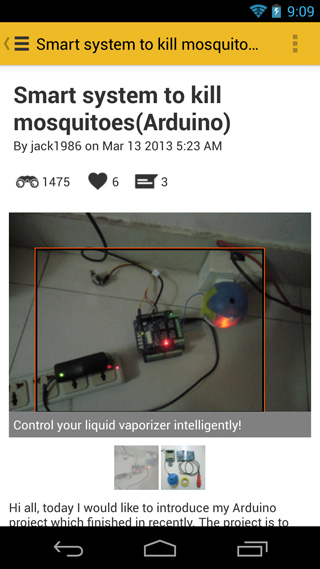
Come al giorno d'oggi, l'app mette in mostra amenu a comparsa a cui è possibile accedere toccando il pulsante nell'angolo in alto a sinistra. Dal menu, puoi cercare progetti fai-da-te per parola chiave, passare a un feed di tutorial dagli utenti che stai seguendo, visualizzare i contest attualmente disponibili, iniziare a creare un nuovo tutorial e visualizzare il tuo profilo Instructables. Vedrai scorciatoie per la maggior parte di queste opzioni nella barra in alto dell'app mentre ti trovi nella sezione Esplora.
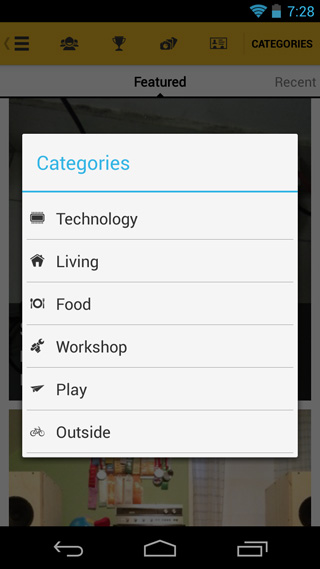

Se ti sei registrato per un nuovo account dall'internol'app, vai alla sezione del profilo per modificare le tue informazioni e aggiungere una tua foto. La sezione del profilo mostra gli utenti che stai seguendo e seguiti, i tuoi strumenti pubblicati e le visualizzazioni totali su di essi, il numero totale di commenti che hai pubblicato e gli strumenti che hai preferito.
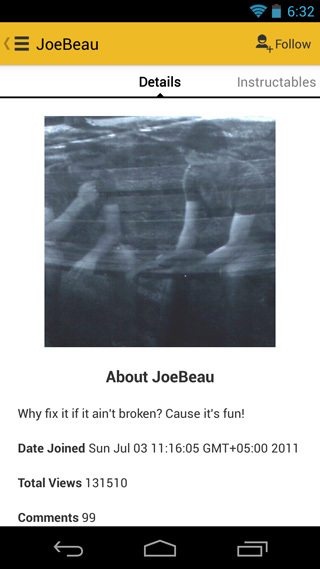
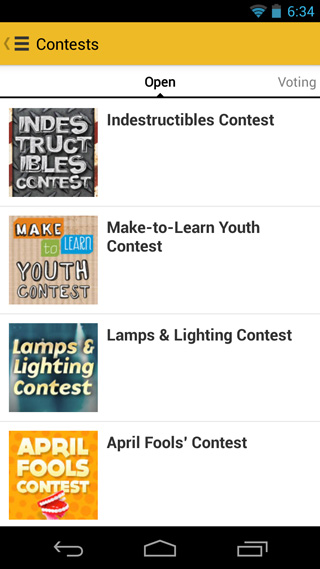
La sezione Concorsi divide recenti e attualicontesta in quattro schede in base al loro stato (aperto, giudicante, votante e chiuso). Basta toccare un concorso per visualizzare i suoi requisiti, i premi che ha in offerta e le voci che altri utenti hanno fatto. Tieni presente che non puoi partecipare a un concorso all'interno di questa sezione, il che ci porta all'editor di istruzioni dell'app.
L'editor di istruzioni è il momento clou dell'appdesign. Premi l'opzione "Crea" nel menu dell'app per visualizzarlo, inserisci un titolo per il tuo nuovo tutorial, seleziona una categoria, sottocategoria e premi Avanti. L'app dovrebbe ora presentarti una guida completa su come funziona l'editor. Non c'è niente, davvero. Si inizia dalla schermata dei contenuti, che inizialmente mostra solo una voce per la sezione introduttiva del tutorial. Puoi iniziare a prendere nuove foto o importare quelle esistenti per la tua guida da questa schermata.
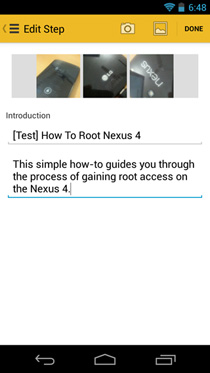
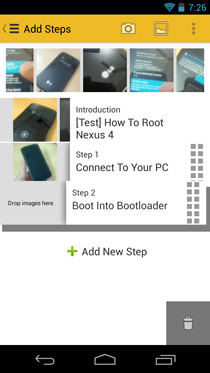
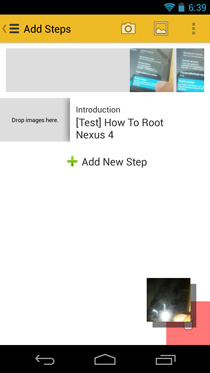
Successivamente puoi digitare l'introduzione, aggiungere passaggie trascina e rilascia le immagini dalla striscia di pellicola in alto a ciascuna con facilità. Le foto indesiderate possono essere lasciate cadere sul cestino che appare nell'angolo in basso a destra mentre una foto viene trascinata. Riorganizzare ed eliminare i passaggi funziona esattamente allo stesso modo. Puoi aggiungere più foto all'introduzione e ogni singolo passaggio. Tieni presente che non è necessario aggiungere tutte le foto dalla schermata principale; puoi toccare l'introduzione o un passaggio per aggiungere foto dall'interno.

Al termine, tocca il pulsante Altro inin alto a destra dello schermo e seleziona "Salva su dispositivo" per salvarlo nella cartella Bozze locale, "Salva su Instructables.com" per inviarlo ai tuoi Bozze online e continuare a lavorarci dal tuo computer o "Pubblica", se pensi che sia pronto. La schermata Pubblica consente di visualizzare l'anteprima del progetto, modificarne le categorie, aggiungere parole chiave pertinenti e inserirlo in uno o più concorsi prima di condividerlo con la rete.
Ci sono alcune funzionalità nell'editorvariante web che Autodesk ha lasciato fuori dal suo doppio mobile; ad esempio collegamento ipertestuale e incorporamento di video. Inoltre, l'app per dispositivi mobili non ti consente di annullare la pubblicazione di un'istruzione o di inserirla in concorsi dopo che è stata pubblicata.
Sarebbe bello vedere queste opzioni aggiunte inaggiornamenti futuri, ma l'utente normale può vivere senza di loro. Inoltre, puoi sempre salvare le bozze sul tuo account Instructables e continuare a lavorare dal tuo browser desktop per usufruire di queste funzionalità.
Entrambe le app mobili sono disponibili gratuitamente nei rispettivi app store.
Scarica Instructables per Android
Scarica Instructables per iOS






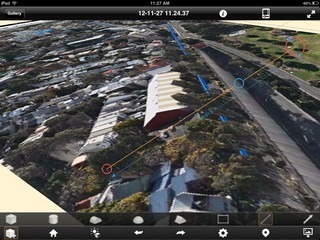






Commenti